C4D怎么做三色渐变螺旋状的星形模型?
设·集合小编 发布时间:2023-05-09 15:58:13 286次最后更新:2024-03-08 12:49:52
C4D是我们动画设计工作中经常要用到的软件之一,今天我们来分享一下“C4D怎么做三色渐变螺旋状的星形模型?”这篇文章,相信有很多小伙伴都会了,但是还是有不会的新手小伙伴,下面小编就来分享一下吧!
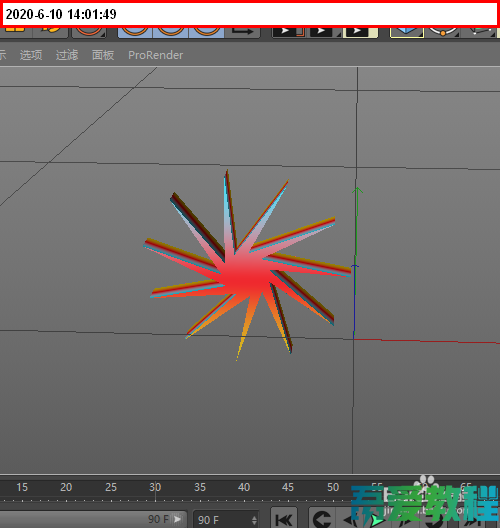
工具/软件
设备型号:Redmi G游戏本 2021 锐龙版
操作系统:Windows7
使用软件:C4D
步骤/教程
第1步
在样条组中,选择:星形。在场景中显示星形样条;在对象管理器中显示星形对象。
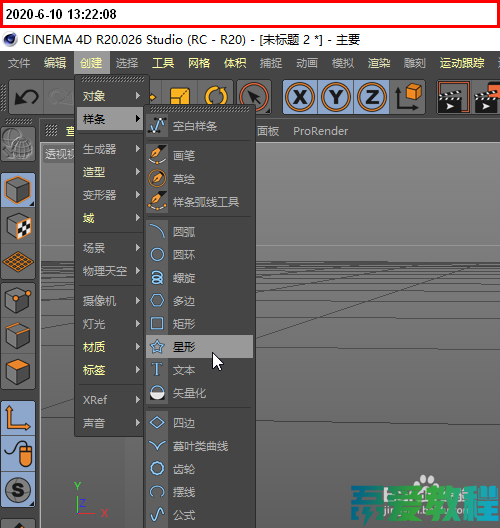
第2步
星形的点数取决上一次所设置的点数。
我们可以打开星形的属性,在点这里设置一下其参数。在这里设置为11

第3步
再看上面一个属性选项:螺旋
当前默认参数为0;把0修改为100

第4步
看场景中的星形,已呈螺旋状。
可以再通过调节星形内半径以及外半径的参数修改一下星形的形状。
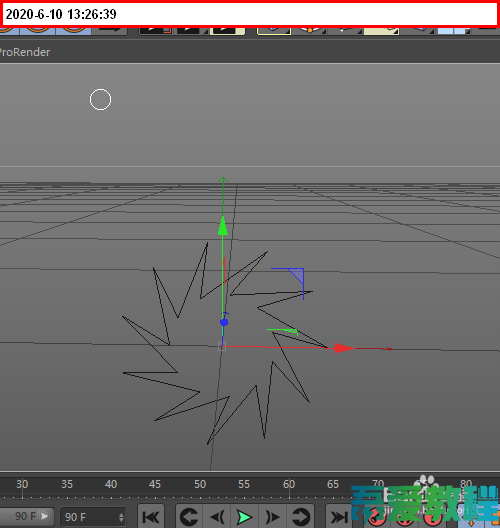
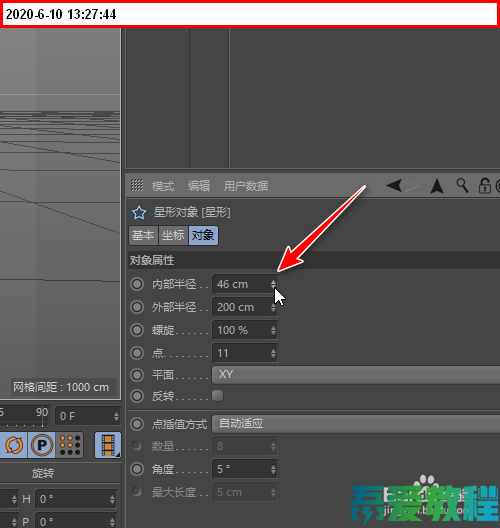

第5步
接着,添加挤压对象。把星形对象拉到挤压下级。
那么,星形有了厚度。螺旋状的星形基础模型出来了。
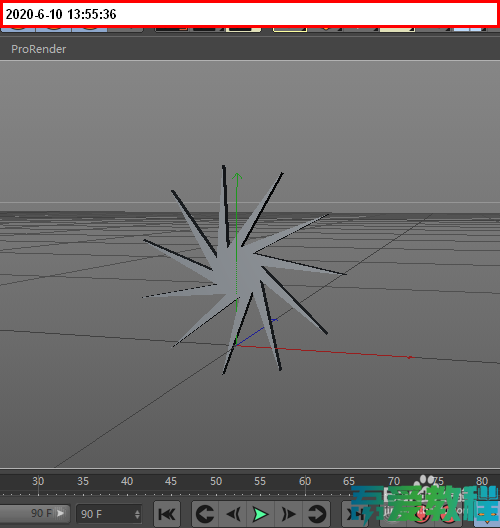
第6步
打开材质面板,给星形模型设置一个三色渐变的材质。
在这里设置的渐变是从上而下的渐变。如果你想要是左右方向的渐变可以把类型改为二维-U

第7步
设置好后把材质编辑器关闭,再把材质拖拽到螺旋状星形模型上。
如图所示, 我们得到了一个三色渐变的螺旋状的星形模型啦。

- 上一篇:C4D怎么选择多分段物体的一整圈边?
- 下一篇:C4D简易效果器怎么做逐渐消失效果?
相关文章
广告位


评论列表